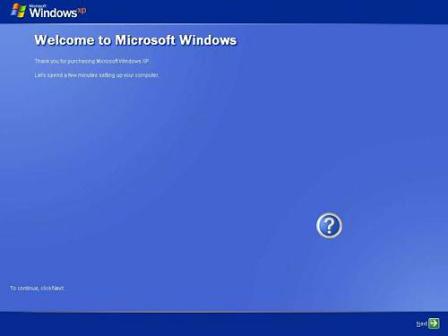1º.Passo
Em primeiro, deve ter a certeza de que retira tudo que acha importante, fazendo backups e/ou cópia de ficheiros (fotos, programas, musica, etc), pouco haverá a fazer depois de formatar o PC. Após a Formatação do PC só ficará os ficheiros/arquivos necessários para se iniciar o PC;
2º.Passo
Possuir o CD original do Windows XP e CD's dos drivers para a motherboard e do restante hardware;
3º.Passo
Reinicie o PC. Agora quando aparecer esta imagem, logo ao iniciar, deve premir a tecla Delete ou Del que o vai direccionar há BIOS.

4º.Passo
Agora aparecerá a seguinte imagem. Escolha a opção ADVANCED SETUP:
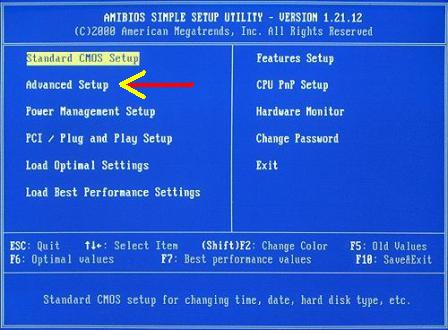
5º.Passo
Logo a seguir aparece esta imagem...
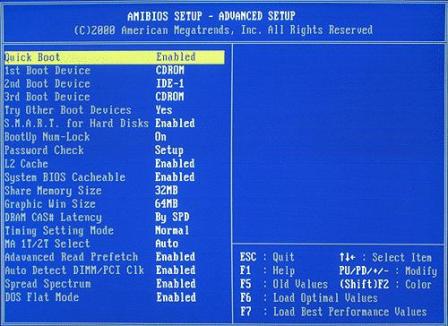
Nesta imagem,somente, irá seleccionar em 1st Boot Device a opção CD-ROM utilizando as teclas Page Up e Page Down.
Logo depois, Salve pressionando a tecla F10.
6º.Passo
Agora, o Pc vai reiniciar e irá lhe mostrar a seguinte imagem:
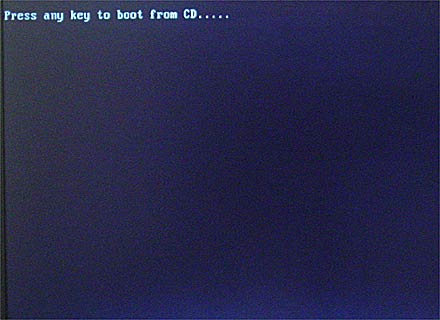
Logo que apareça esta imagem prima uma tecla qualquer.
7º.Passo
De seguida, depois de premir uma tecla qualquer, vai-lhe aparecer esta imagem:
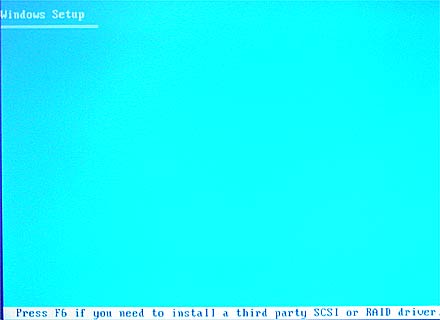
Neste momento, ser-lhe-á perguntado se pretende instalar determinadas funções (Discos SCSI,RAID, etc), só aceite se tiver a certeza do que se trata ou se estiver presente com um técnico especializado, se não, não prima nenhuma tecla e aguarde que o processo finalize.
8º.Passo
Seguinte, será apresentado o Setup:
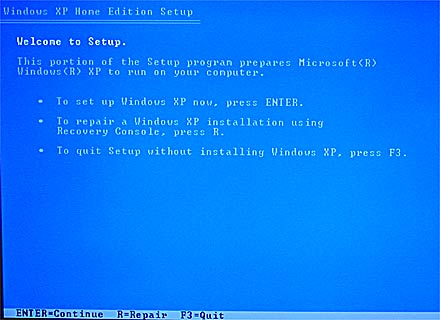
Aqui, prima a tecla Enter para continuar a Formatação do PC.
Se premir R apenas irá fazer pequenos reparos no sistema e se premir F3 irá cancelar todo o processo.
9º.Passo
Nesta imagem:

Aqui prima ESC para dar continuidade a Formatação ou se quiser apenas reparar o sistema prima R.
10º.Passo
Nesta imagem:

Aqui pressione a tecla ENTER para confirmar que quer excluir a partição existente...
11º.Passo
Neste passo o Windows XP avisa-o duas vezes da confirmação da exclusão da partição do sistema porque apartir da segunda confirmação irá desaparecer toda a informação.

Aqui, pressione L para concluir a segunda confirmação.
12º.Passo
Neste painel prima a tecla C para criar uma nova partição.
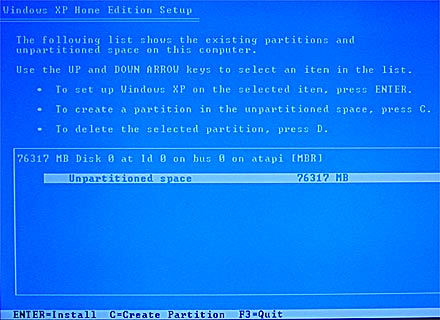
Prima a tecla C.
13º.Passo
Neste painel vai-lhe ser pedido como quer formatar,de maneira mais rápida (Quick) ou de maneira mais "lenta".
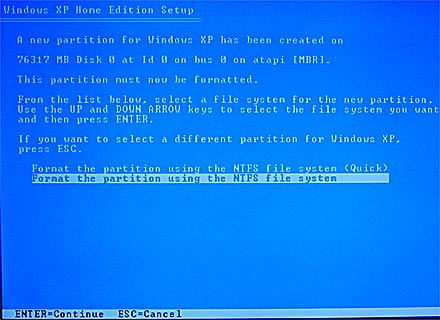
Na minha opinião, a segunda opção é a melhor porque pode ser um pouco mais lento o processo de formatação mas é o mais seguro.
14º.Passo
Agora dá-se o inicio da Formatação do seu PC. Assim o mostra o próximo painel:
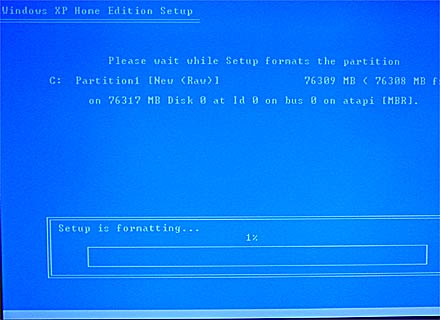
15º.Passo
Agora, resta-lhe esperar até que o processo acabe...
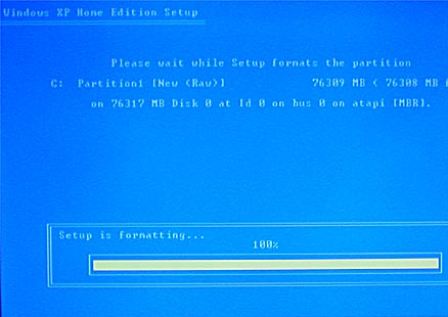
16º.Passo
Nesta painel, a Formatação já ta concluída e prepara-se para copiar os novos ficheiros...
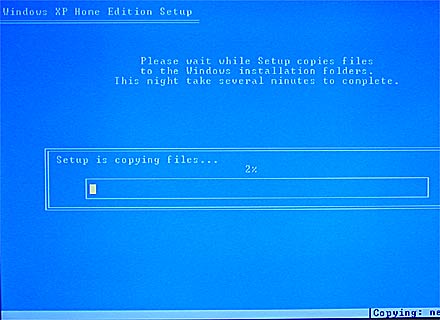
17º.Passo
Logo de seguida, a conclusão da instalação dos novos ficheiros, o PC vai reiniciar-se.
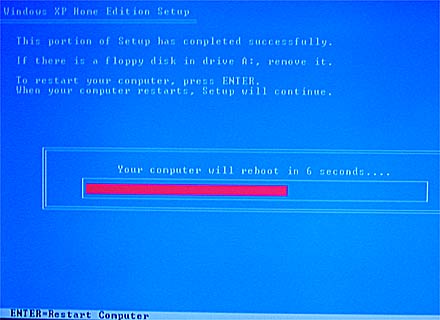
18º.Passo
A partir de agora, dá-se a instalação do Windows, o Setup diz-lhe tudo o que tem de fazer é só seguir as instruções.
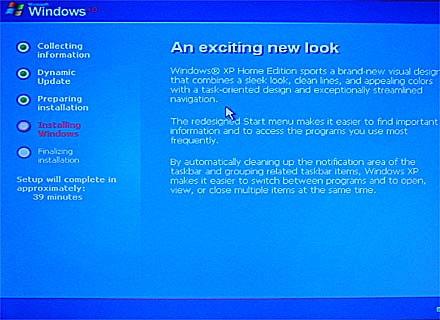
19º.Passo
Depois deste passo e sistema vai reiniciar-se novamente.
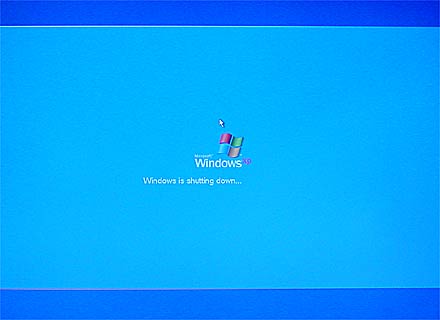
20º.Passo
Por fim, a instalação está concluída, o Windows vai-lhe dar as Boas Vindas.